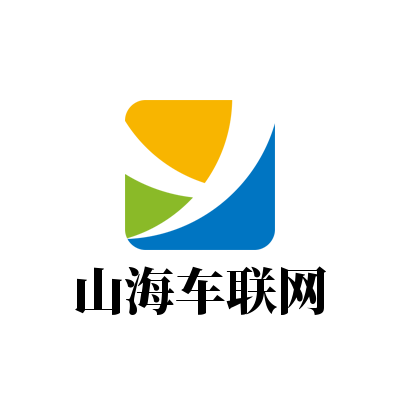在日常工作中,我们有时需要保护重要的Excel文件,以免他人随意查看或修改。这时,给Excel文件设置一个密码就显得尤为重要。下面将介绍三种方法来帮助你设置和取消Excel文件的打开密码:
1️⃣ 使用Excel内置功能设置密码:
- 打开Excel文件后,点击左上角的"文件"选项。
- 选择"信息"下的"保护工作簿",然后点击"用密码加密"。
- 输入你想设置的密码并保存文件。这样,每次打开此文件时都需要输入正确的密码。
2️⃣ 利用Excel选项自定义密码:
- 点击"文件",选择"选项"。
- 在"信任中心"中找到"信任中心设置",选择"受保护视图"。
- 在这里可以设定特定条件下的密码保护,以增强文件的安全性。
3️⃣ 取消已设置的密码:
- 如果你需要取消已设置的密码,只需重复上述步骤。
- 在"用密码加密"选项中直接删除密码即可。
掌握这些方法,就可以轻松地为你的Excel文件加上一把安全锁,或者在需要时将其解锁。记得定期更换密码,以确保文件的安全性哦!🔒